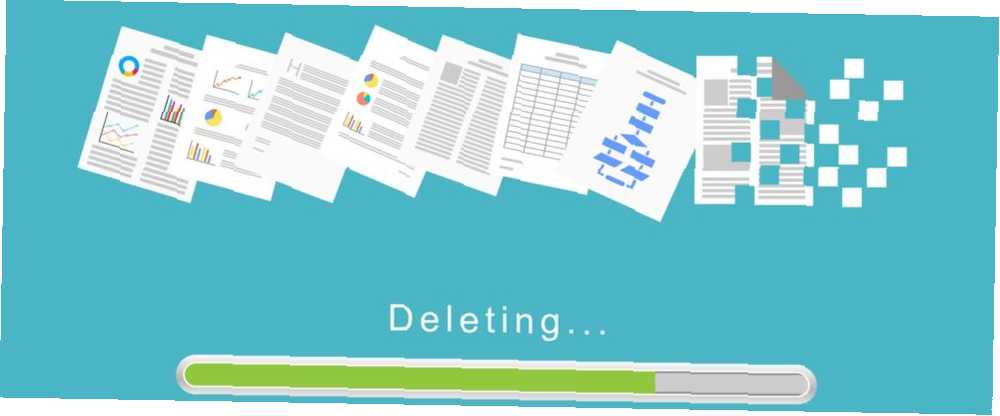
Owen Little
0
2774
60
“Por favor ayuda. No puedo eliminar un archivo porque el nombre del archivo es demasiado largo.”
Este es un problema desconcertante que se puede resolver en cinco segundos, y todo lo que se necesita es un simple comando DOS del pasado. Pero primero, vamos a presentarnos a uno de los errores más antiguos que Windows arroja y el culpable detrás de ellos: Long Filenames (LFN).
¿Qué son los nombres de archivo largos??
Los nombres de archivo largos se heredan de Windows 95 y su arquitectura MS-DOS. El sistema LFN especificó nombres de archivo y directorio de hasta 255 caracteres. Este fue un cambio de la antigua convención de nomenclatura de archivos 8.3 de un máximo de ocho caracteres (después de cualquier ruta de directorio), seguido opcionalmente por una extensión de nombre de archivo que consta de un punto [.] Y como máximo tres caracteres más.
Como Windows es compatible con versiones anteriores, usaremos esto “interconversión” entre los dos sistemas de nombres de archivos para resolver nuestro problema, porque a veces los nombres de los archivos exceden los límites establecidos para ellos.
Muchos programas de Windows esperan el longitud máxima del camino tener menos de 255 caracteres. Este límite excluye la ruta del archivo bajo el cual se encuentra. Pero, cuando copia un archivo desde una ubicación, tiene en cuenta la ruta completa del archivo.
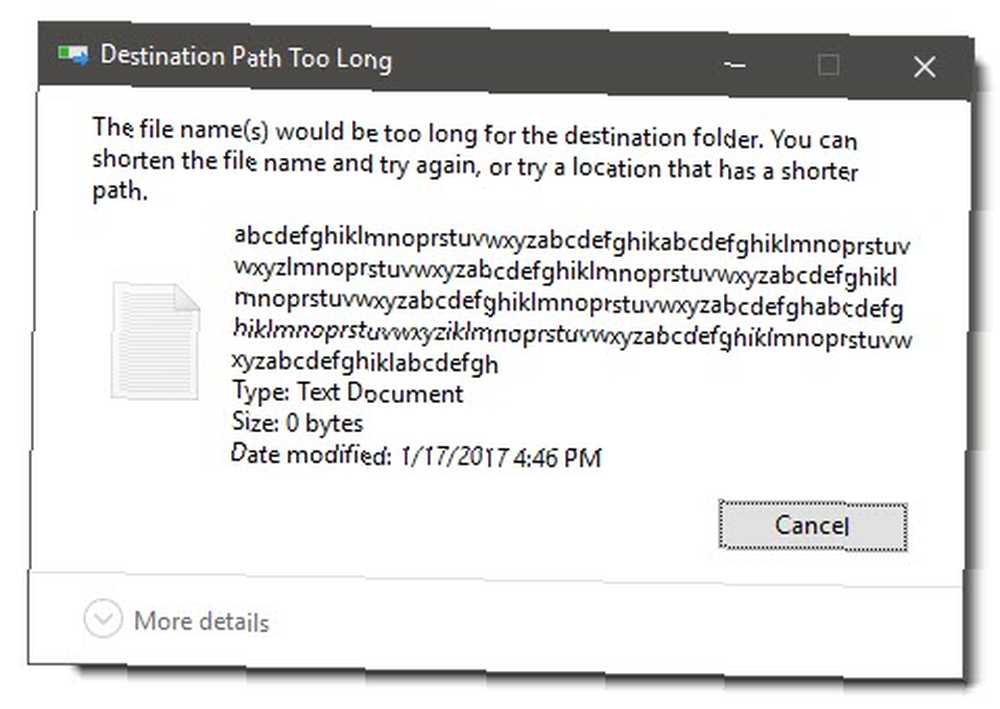
Los archivos con nombres de archivo demasiado largos pueden ser producto de otros sistemas operativos. También puede nacer como un archivo de caché de un software de terceros. O bien, puede ser un archivo multimedia con un nombre realmente largo. A veces, estos archivos también se crean si existen en directorios más profundos, como un recurso compartido de red.
Puede administrar dichos archivos con el software que los creó. Pero si eso falla, aquí hay una solución mucho más fácil.
Resolviendo “Demasiado largo” Errores de nombre de archivo
Es un proceso simple de tres pasos para eliminar un archivo con un nombre de archivo largo. El truco es generar automáticamente un nombre de archivo más corto y usar eso.
- Abra un símbolo del sistema en el directorio donde se encuentra el archivo.
- Use un comando de DOS para obtener el nombre de archivo corto en el formato de nombre de archivo 8.3.
- Ahora, usa el DEL comando en DOS para que el archivo elimine el archivo.
Veamos cómo funciona con un ejemplo. Aquí tenemos un archivo con un nombre de archivo largo en un directorio.
Abra el Explorador de archivos y busque el archivo en su directorio. prensa Cambio y luego haga clic derecho en un área vacía. Escoger Abrir ventana de comando aquí. Se abrirá una ventana del símbolo del sistema con la ruta establecida en el directorio en el que se encuentra.
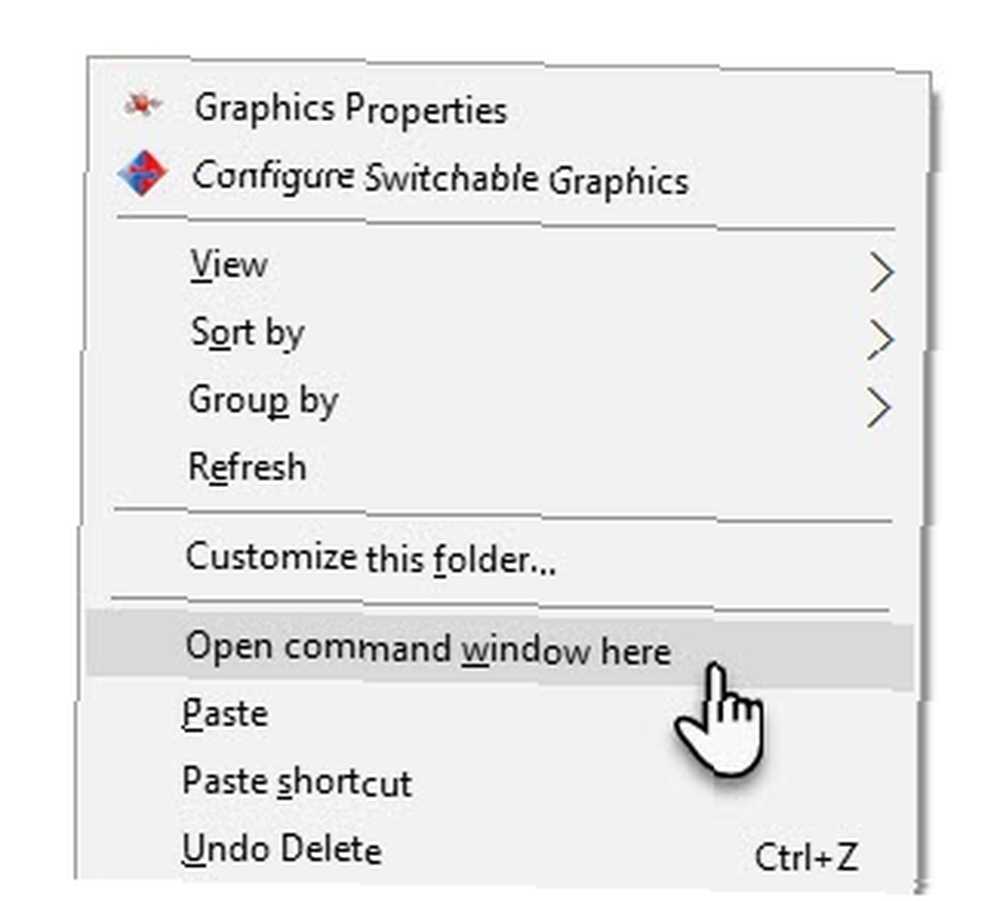
Ingrese el comando DOS para listar los archivos y carpetas en el directorio actual. los dir El comando es un comando interno y está disponible en todos los sistemas operativos de Microsoft. los /X El atributo muestra los nombres cortos para nombres de archivo que no sean 8.3. También puede usar DIR / X / P para pausar y pasar de una pantalla a la siguiente cuando hay demasiados archivos para examinar.
La captura de pantalla siguiente muestra el archivo de texto que queremos eliminar con el “modificado” nombre de archivo corto.
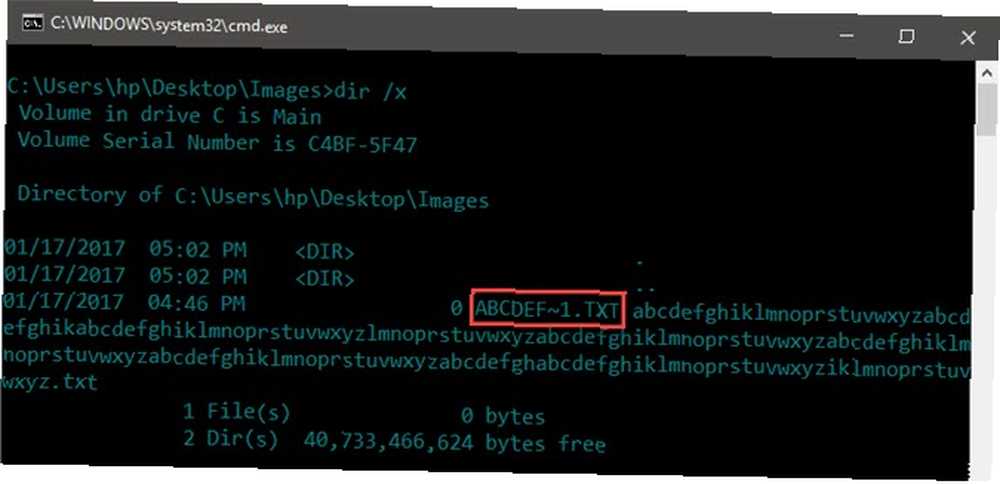
Entonces, puedes ver cómo usamos DOS para “autogenerar” Un nombre más corto para el archivo. Ahora, simplemente use el simple comando DEL en el nombre de archivo corto para eliminar el archivo. Eso es!
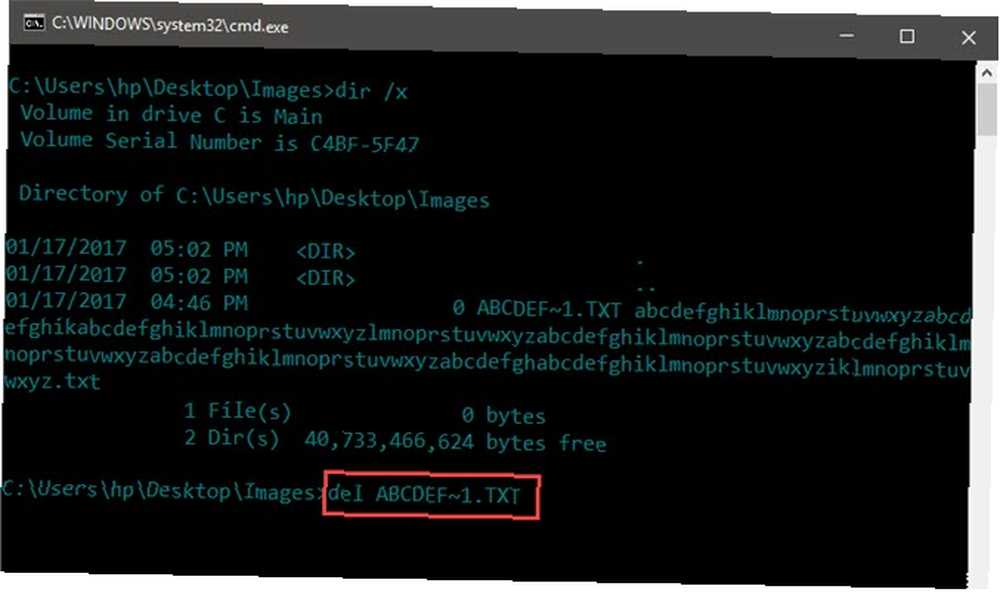
La lección aquí es no descuidar DOS. Hay una variedad de comandos útiles de DOS que aún pueden salvar su día. Mientras los memoriza, también querrá aprender cómo solucionar otro problema común de Windows: archivos bloqueados para edición y eliminación Cómo eliminar un archivo en uso por otro programa Cómo eliminar un archivo en uso por otro programa ¿Windows dice que su archivo está en uso porque está abierto en otro programa? Le mostramos cómo forzar el cambio de nombre, eliminar o mover el archivo. .
Crédito de imagen: hanss a través de Shutterstock.com











